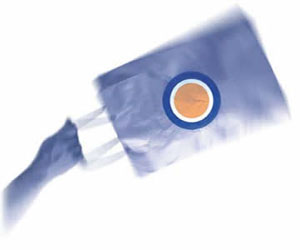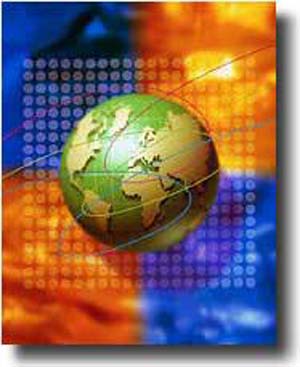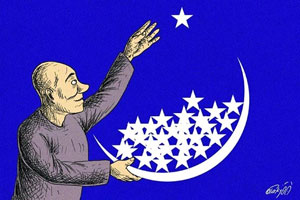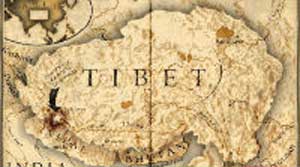چهارشنبه, ۲۶ دی, ۱۴۰۳ / 15 January, 2025
۳ ترفند بسیار کاربردی در نرم افزار Excel
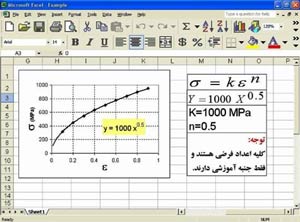
مطمئنأ شما نیز پس از نصب بسته نرم افزاری آفیس ، با نرم افزار Microsoft Office Excel برخورد داشته اید. اکسل نرم افزاری قدرتمند برای محاسبه ، مدیریت و تحلیل داده ها می باشد. بسیاری از کاربران عملیات آماری و اعدادی خود را با این نرم افزار انجام میدهند. اکنون قصد داریم به معرفی ۳ ترفند بسیار کاربردی در اکسل بپردازیم. این ترفندها عبارتند از "کشیدن چارت در چند ثانیه" ، "کپی کردن Chart Formats" و "لینک کردن Autoshape و Textbox با اطلاعات داخل سلول". یقینأ استفاده از این ترفند میتواند کار با اکسل را برای شما آسان تر و بهینه تر نماید.
کشیدن چارت در اکسل در چند ثانیه
در واقع در دو مرحله بسیار ساده شما میتوانید به سرعت یک چارت در اکسل بکشید
۱) یک سلول را در میان جدولی که میخواهید اطلاعات آن به شکل چارت رسم شود انتخاب کنید.
۲) کلید F۱۱ را فشار دهید.
چارت شما آماده است ! اکسل چارت شما را در یک Chart Sheet جدید ایجاد میکند. شما میتوانید سایر تنظیمات را طبق روش معمول انجام دهید.
کپی کردن Chart Formats در اکسل
همانگونه که میدانید تنظیمات مربوط به فرمت چارتها در اکسل بسیار وقت گیر و گاه کسل کننده است. آیا تا به حال چارتی را در اکسل ایجاد کرده اید که به نظرتان فرمت مناسب و ایده آلی داشته باشد و دوست داشته باشید سایر چارتهایی که ایجاد میکنید یا قبلا کشیده اید همین فرمت را داشته باشند؟ در این ترفند روش بسیار ساده ای را برای کپی کردن Chart Formats حتی بین فایلهای مختلف معرفی خواهیم کرد.
۱) چارتی که فرمت دلخواهتان را دارد انتخاب (select) کنید.
۲) با فشردن دو کلید ctrl+C چارت را کپی کنید.
۳) چارت مقصد که میخواهید فرمت آن را تغییر دهید را انتخاب (select) کنید.
۴) از منوی edit بالای صفحه گزینه Paste Special را انتخاب کنید.
۵) در پنجره ظاهر شده گزینه Formats را انتخاب کرده و Ok کنید. به همین سادگی کلیه فرمتهای چارت شما کپی شد.
لینک کردن Autoshape و Textbox با اطلاعات داخل سلول در اکسل
آیا تا به حال به مرتبط کردن یک text box یا یک AutoShape به یک سلول نیاز پیدا کرده اید؟ با این ترفند شما می توانید اطلاعات یک سلول را به یک text box یا یک AutoShape بصورت لینک منتقل کنید.
۱) اولا یک text box یا یک AutoShape رسم کنید.
۲) حالا text box یا AutoShape ایجاد شده را انتخاب (select) کنید.
۳) روی formula bar (نوار بالای صفحه که فرمولها در آن نمایش داده میشوند) کلیک کنید و علامت = را تایپ کنید.
۴) حال بر روی سلول مورد نظرتان کلیک کنید و کلید enter را فشار دهید. همانطور که مشاهده می کنید اطلاعات سلول مور نظرتان به text box یا AutoShape بصورت لینک منتقل شده است. حالا میتوانید از روشهای معمول format دلخواهتان را به text box یا AutoShape بدهید.
ایران مسعود پزشکیان دولت چهاردهم پزشکیان مجلس شورای اسلامی محمدرضا عارف دولت مجلس کابینه دولت چهاردهم اسماعیل هنیه کابینه پزشکیان محمدجواد ظریف
پیاده روی اربعین تهران عراق پلیس تصادف هواشناسی شهرداری تهران سرقت بازنشستگان قتل آموزش و پرورش دستگیری
ایران خودرو خودرو وام قیمت طلا قیمت دلار قیمت خودرو بانک مرکزی برق بازار خودرو بورس بازار سرمایه قیمت سکه
میراث فرهنگی میدان آزادی سینما رهبر انقلاب بیتا فرهی وزارت فرهنگ و ارشاد اسلامی سینمای ایران تلویزیون کتاب تئاتر موسیقی
وزارت علوم تحقیقات و فناوری آزمون
رژیم صهیونیستی غزه روسیه حماس آمریکا فلسطین جنگ غزه اوکراین حزب الله لبنان دونالد ترامپ طوفان الاقصی ترکیه
پرسپولیس فوتبال ذوب آهن لیگ برتر استقلال لیگ برتر ایران المپیک المپیک 2024 پاریس رئال مادرید لیگ برتر فوتبال ایران مهدی تاج باشگاه پرسپولیس
هوش مصنوعی فناوری سامسونگ ایلان ماسک گوگل تلگرام گوشی ستار هاشمی مریخ روزنامه
فشار خون آلزایمر رژیم غذایی مغز دیابت چاقی افسردگی سلامت پوست